רכישות ממערכת הניהול
אחת הדרכים להוספה של לקוח חדש במערכת, היא רכישה של פריט או חברות עבורו.
להוספת לקוח חדש למערכת, לחצו על "פעולות מהירות" ובחרו ב-"לקוח חדש". מלאו את פרטי הלקוח, כולל שם, שם משפחה, מייל וטלפון (שימו לב: המייל חובה לצורך התחברות לאפליקציה). בחרו את הפריט שברצונכם לרכוש עבורו, למשל ״כרטיסיית עשר כניסות״, והמחיר הכולל יופיע לפניכם.
בשלב הבא, בחרו את סוג המסמך החשבונאי (רלוונטי למי שעובד עם ״קבלות דחויים״) ואת אמצעי התשלום. במידה ובחרתם בכרטיס אשראי, עליכם להזין את פרטי הכרטיס במסך הסליקה. במידה והתשלום במזומן, ביט, פייבוקס, שיקים והעברה בנקאית, בחרו ב״אמצעי תשלום אחר״. לסיום, אם אתם מעוניינים שהפריט ימסר ללקוח בחינם, עליכם לבחור ב״ללא תקבול״.
כך תוכלו לנהל את הרכישות והתקבולים בצורה גמישה ונוחה, ולשמור על תיעוד מדויק במערכת הניהול.
אחת מהדרכים הפופולריות ביותר לעבוד היום, היא מכירה ורכישה של הוראות קבע. הוראות קבע אינן תופסות מסגרת אשראי, והן מחייבות את הלקוחות באופן אוטומטי בכל חודש.
כדי לבצע רכישה למנוי בהוראת קבע, התחילו בלחיצה על "פעולות מהירות" ובחירה ב-"לקוח חדש". הזינו את פרטי הלקוח, כולל דוא"ל וטלפון, ולאחר מכן לחצו "הבא". בשלב הבא, בחרו מנוי שמוגדר כמנוי בהוראת קבע. חשוב לציין שבשלב זה לא ניתן לבחור באופציות כמו רכישה ללא תקבול או צבירת חוב, שכן מנוי בהוראת קבע דורש הזנת פרטי כרטיס אשראי.
לאחר הזנת פרטי כרטיס האשראי, וברגע שהתשלום יושלם, החברות תופיע בפרופיל הלקוח. תוכלו לראות את הסימן של הדולר הירוק בשורת החברות - לחיצה עליו תעביר אתכם למסך פרטי הוראת הקבע. שם תוכלו לשנות את מועד החיוב והמחיר, וגם לעדכן את פרטי כרטיס האשראי במידת הצורך.
בנוסף, תוכלו לעקוב אחרי היסטוריית החיובים ולראות את החיובים העתידיים. אם המנוי לא מוגדר עם תאריך סיום, החיובים יתחדשו אוטומטית. אם תרצו לערוך מחזור חיוב עתידי, תוכלו לשנות בקלות את התאריך והסכום שלו, או למחוק את מחזור החיוב לגמרי. כל מחזור חיוב שנמחק יסומן בשעון ירוק, וניתן יהיה לשחזר את החיוב באמצעות לחיצה על השעון. לסיום, ניתן להוסיף מחזור חיוב חדש בלחיצה על אייקון ה-״פלוס״.
ברגע שפרופיל הלקוח התווסף בהצלחה למערכת, ניתן לרכוש דרכו פריטים בקלות!



.svg)

.png)
.png)
.png)
.png)
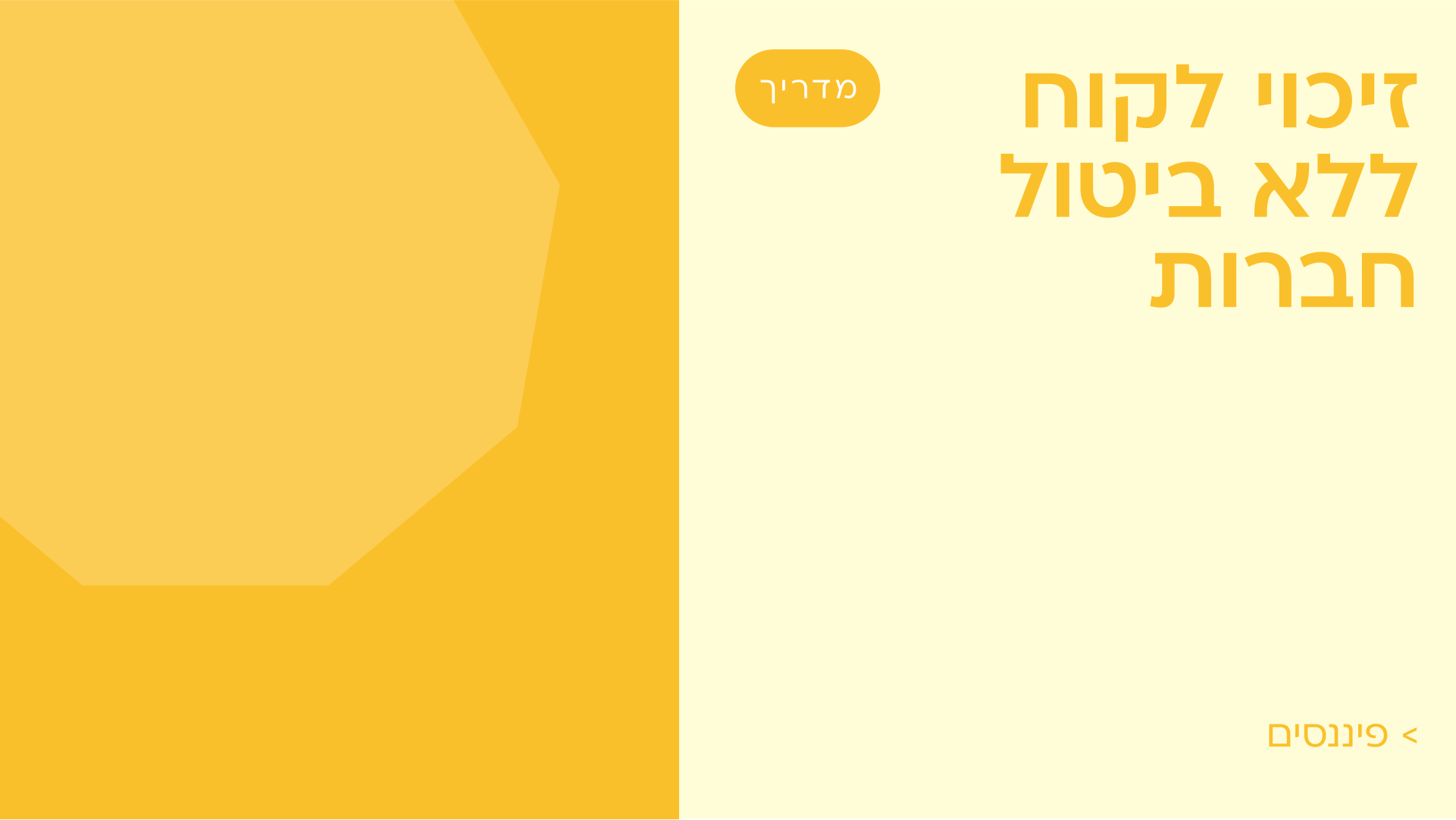
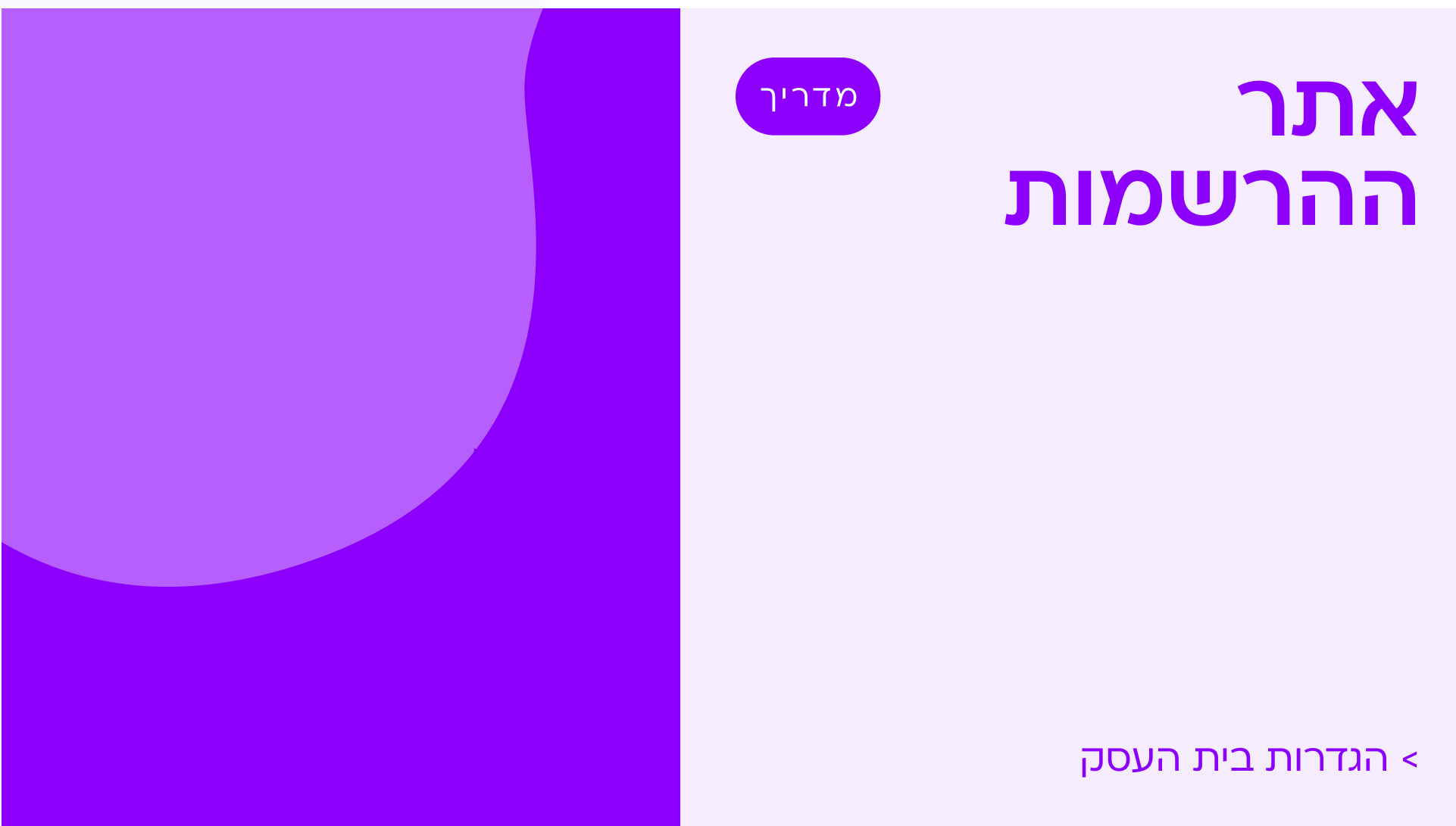













.svg)
